Parallels® Desktop 19 for Mac,运行成千上万款 Windows 应用程序,如 Microsoft Excel、Word、Outlook、会计软件、交易软件、SAP、Matlab 等。针对最新版 Windows 11 和 macOS Sonoma 进行优化。在 Mac 虚拟机中跨多个操作系统开发和测试。包含 Parallels Toolbox – 40 多个适用于 Mac 和 PC 的一键式工具。
今天我们共同探讨一下Parallels® Desktop 19 for Mac(PD虚拟机)融合模式相关问题。
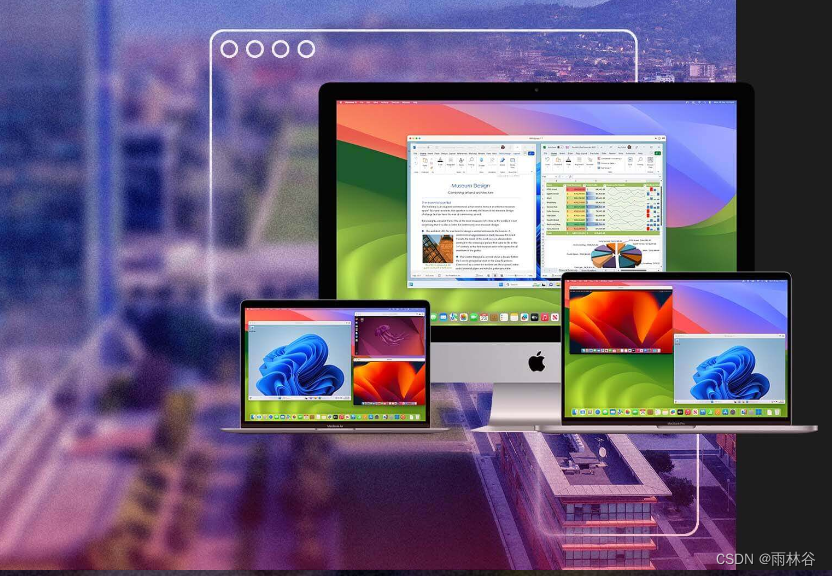
打开和关闭融合 (Coherence) 模式:
要进融合 (Coherence) 模式,在屏幕顶部看见Parallels Desktop 菜单栏,点击 查看 菜单 -> 进入融合 (Coherence)
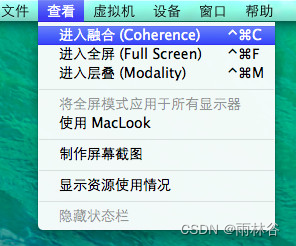
注意:要想能够使用融合 (Coherence) 模式,则必须在 Windows 中安装 Parallels Tools。选择 虚拟机 >安装 Parallels Tools(从Parallels Desktop菜单栏顶部)。
要在Parallels Desktop虚拟机中退出融合模式,可以通过以下几种方法实现:
-
通过Parallels Desktop菜单栏退出融合模式:
- 点击菜单栏中的Parallels图标。
- 选择“退出融合(Coherence)模式”或者直接在菜单中选择“查看”>“退出融合(Coherence)模式”。
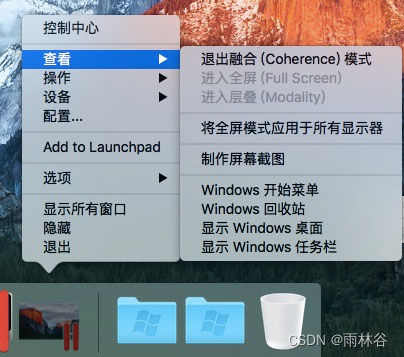
2. 通过快捷键退出全屏模式:
1.由于 Parallels Desktop 预设是让软件包开启之后间接步入全屏商业模式,在刚一开启时,可以看到屏幕右上角的提示让我们挪动“Ctrl+Alt”键为表明 Mac OS 下的 Dock EditGrid。当我们挪动 Ctrl+Alt 组合键之后,可以在 Dock 栏上右键点选当前正在运行的软件包,在“查阅”工具栏中方可看到“优先选择退出全萤幕”快捷键,点选方可优先选择退出。
2.当然我们还可以点选顶端“查阅”EditGrid中的“优先选择退出全屏幕”快捷键也是可以的。除此之外除了一类较为快捷的功能键优先选择退出全屏模式,使用按键上的 Ctrl+Command+F 键,也可以。
3.通过任务栏操作退出融合模式(适用于Windows操作系统中的Parallels Desktop):
1.请点击 Mac 状态栏中的 Parallels 托盘图标然后选择 退出融合 (Coherence)。
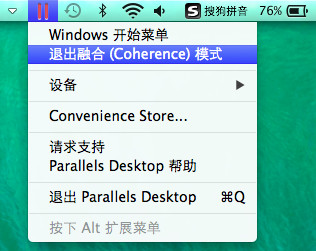
2.在弹出的菜单中选择“退出全屏”(如果在融合模式下,操作相同,选择“退出融合”)。
通过上述方法中的任意一种,都可以从Parallels Desktop虚拟机的融合模式切换到窗口模式,从而实现退出融合模式的目的。
要访问虚拟机配置:
右击 Dock 中的开始菜单图标
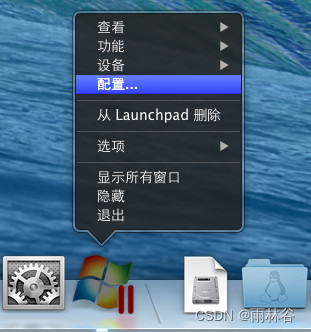
或者点击 Mac 状态栏中的 Parallels 托盘图标然后按下 Alt
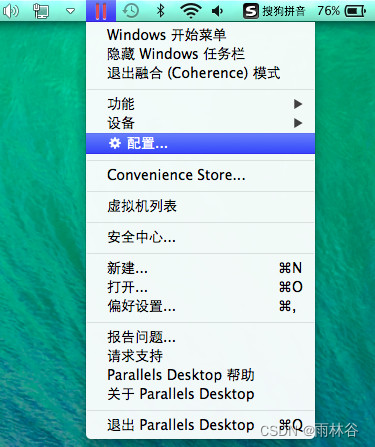
在“配置”窗口中,点击 选项 -> 融合 (Coherence)
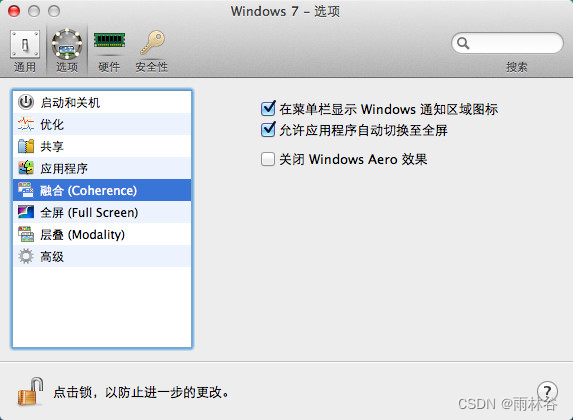
如何启动(切换)新的Windows应用程序:
要启动新的 Windows 应用程序,您可以使用以下几种方式:
点击 Dock 中的 Windows 应用程序文件夹并选择所需应用程序
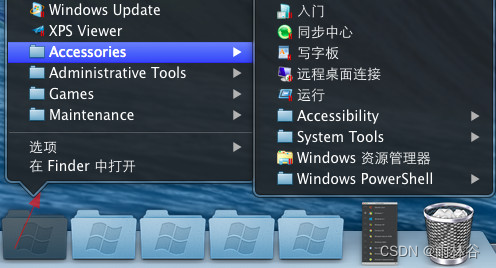
右击 Mac 状态栏中的 Parallels 托盘图标以激活 Windows 开始菜单:
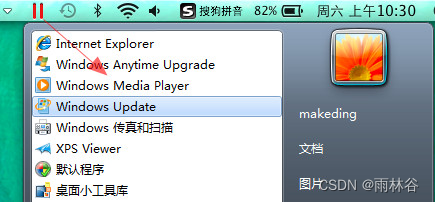
点击 Dock 中的 Windows 图标以激活 Windows 开始菜单:
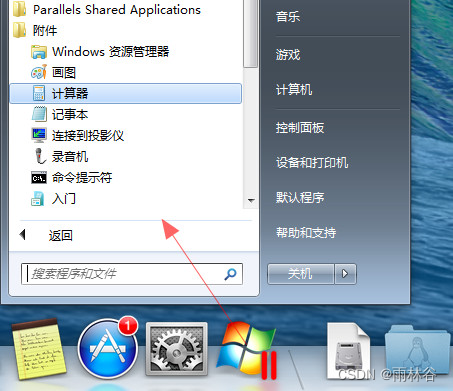
要在已启动的 Windows 应用程序之间切换,请点击其在 Mac Dock 中的图标

所有 Windows 应用程序图标都会标有 Parallels 标记以与 Mac 应用程序区分
Windows应用程序的其它选项可通过右击其 Dock 图标实现访问:

退出、隐藏、显示所有窗口、保留在 Dock 中与添加至 Launchpad 就如同操作 Mac 原生应用程序一样。显示 Jump List 会为在 Windows 任务栏中的 Windows 应用程序图标激活 Jump List。

如果同一个 Windows 应用程序有多个窗口,您则可以通过 Mac 的方式进行切换:
从列表中选择:

激活"显示所有窗口“”选项
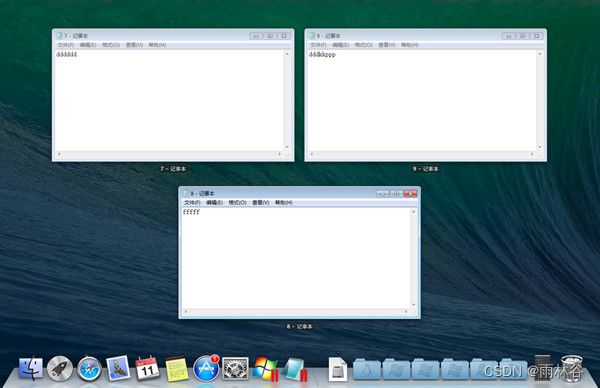
Parallels® Desktop 19 for Mac永久版免费体验:https://souurl.cn/xmgwMz
Parallels® Desktop 19 for Mac激活码密钥获取地址:https://souurl.cn/2SzRay

























 1865
1865

 被折叠的 条评论
为什么被折叠?
被折叠的 条评论
为什么被折叠?










